Kako pokazati BCC polje u programu Outlook 2010
Postoje brojne situacije u kojima možete naići prilikom slanja e-poruke u programu Outlook 2010. Međutim, ako pošaljete dovoljno poruka e-pošte, naići ćete na poruku koju želite poslati nekoliko različitih ljudi, ali ne želite da svaki primatelj zna za ostale koji primaju poruku. Ovo je savršena prilika da naučite kako se prikazuje BCC polje u programu Outlook 2010, jer će svaka adresa e-pošte koju stavite u polje BCC dobiti kopiju poruke, ali ostali primatelji neće znati da su uključeni.
Sakrij primatelja u poruci u programu Outlook 2010
Bez obzira na to šaljete li bilten ili masovnu e-poštu većem broju svojih kupaca ili nekom kontaktu pišete posebno važnu e-poštu, često se možete naći u situaciji u kojoj ne želite otkrivati svaku osobu koja prima kopiju poruke. Uz to, možda nećete htjeti da primatelj ima određenu adresu popisa adresa jer bi one mogle koristiti te informacije na način koji bi mogao negativno utjecati na vas. Ipak budite sigurni da je upotreba BCC funkcije u programu Outlook 2010 savršeno uobičajena praksa i vjerovatno je da ćete pronaći svoj vlastiti određeni skup korištenja.
1. korak: pokretanje programa Outlook 2010.
2. korak: Kliknite gumb Nova e-pošta da biste otvorili prozor s porukama, iako ovu poruku nećete slati. Sadrži samo postavku koju morate konfigurirati za dodavanje BCC adresa.

Korak 3: Kliknite karticu Opcije na vrhu prozora.
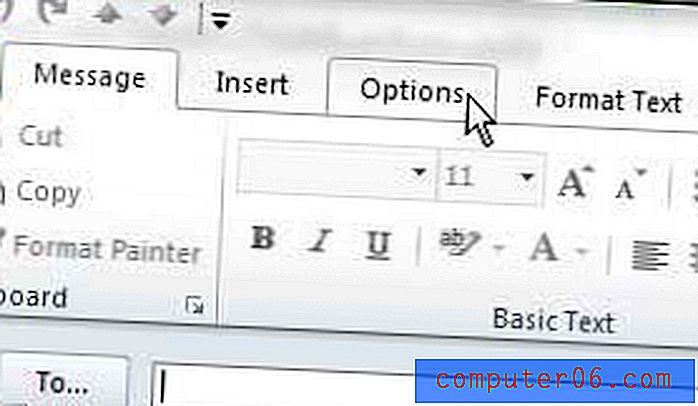
Korak 4: Pritisnite gumb BCC u odjeljku Prikaži polja vrpce na vrhu prozora.
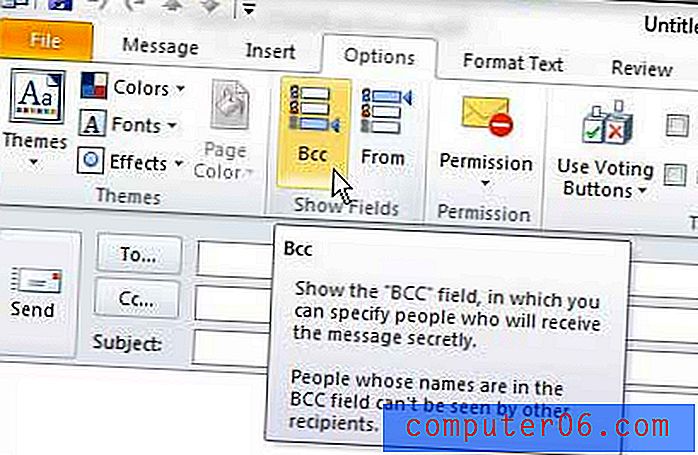
Nakon što pritisnete gumb, možete zatvoriti otvoreni prozor poruke. Postavka će biti spremljena za sve buduće poruke sve dok ne odlučite isključiti opciju BCC polja. Primijetit ćete da polje Iz možete prikazati i klikom na gumb pokraj gumba BCC . Ovaj članak možete pročitati i naučiti zašto biste to željeli učiniti.
Ako oklijevate ili ne želite koristiti BCC polje za dijeljenje poruka s neotkrivenim primateljima, kopiju poslane poruke uvijek možete samo proslijediti na adresu e-pošte koju niste željeli podijeliti s vidljivim primateljima originala.



